J’ai reçu un courriel d’une étudiante qui fait une étude sur l’usage des blogs en Tunisie. Peut être que bon nombre de blogueurs tunisiens l’ont reçu aussi. Elle demande à remplir un questionnaire (sondage) Je voulais commencer à y répondre, mais j’ai trouvé qu’il a le format Word. Je trouvais ça pénible d’écrire mes réponses manuellement, alors qu’il existe des outils qui facilitent la tâche aussi bien pour le concepteur du questionnaire (ou formulaire) ou pour celui qui va répondre aux questions tel que Google Doc.
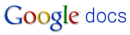
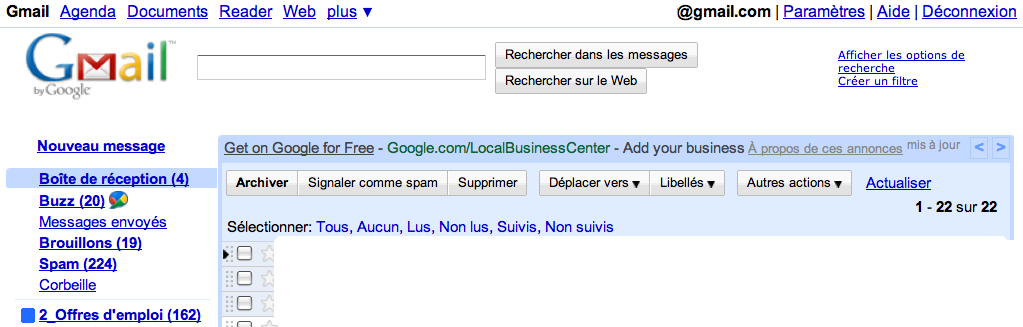
Pour accéder au service d’élaboration du formulaire, c’est simple il suffit de cliquer sur Documents. Cela vous ramène vers une autre page dans laquelle on trouve des fichier qui ressemblent aux courriels de Gmail, sauf qu’il s’agit dans ce cas de fichiers. Ces fichiers peuvent être des documents Word, Excel ou Powerpoint de Windows office ou bien même un fichier PDF. Google Documents introduit un autre type de fichier qui s’appelle Form. Ce fichier permet de créer des fomulaires qui vont servir dans le cas de notre étudiante de concevoir un sondage facile à remplir par les internautes et aussi facile à interpréter par le concepteur.
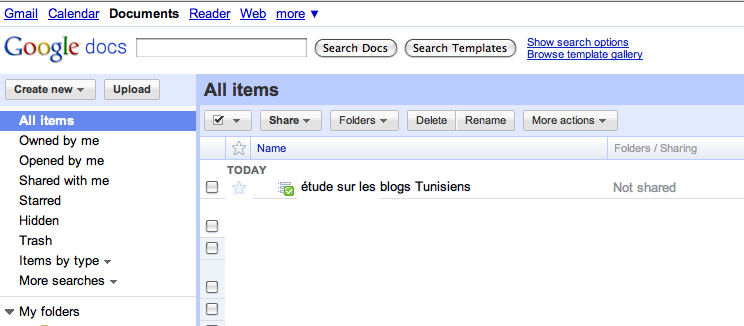
Donc une fois, nous arrivons sur la page du Google Doc, on clique sur create new, il y a un menu qui apparait qui présente différents choix tels que dans l’image suivante :
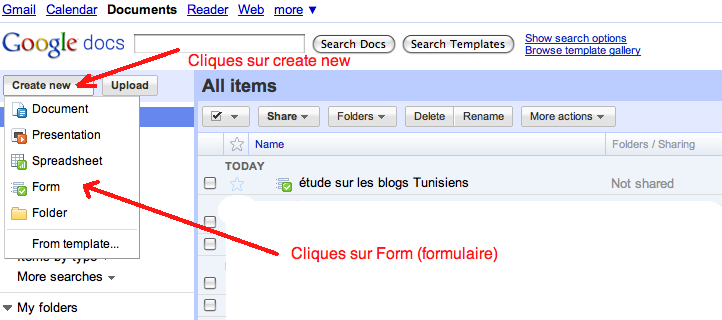
Une fois tu cliques sur Form tu auras une nouvelle page qui te demandes de remplir le titre du questionnaire. Tu peux même faire une brève description de l’objectif du questionnaire. Par la suite tu seras capable d’éditer les questions. Il y a, bien entendu, différents types de question tels que les questions à choix multiples, les questiotns ouvertes, le choix unique à partir d’un menu déroulant ou bien même l’appréciation (du genre pas satisfait, peu satisfait, très satisfait, etc.). 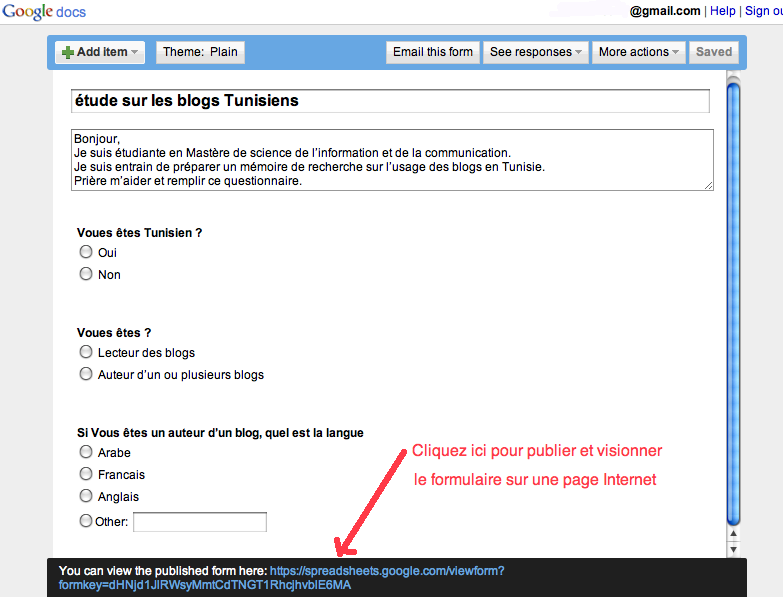
Une fois tu termines de remplir toutes les questions, tu cliques sur Done puis sur Save. N’oublies pas pour visionner le formulaire publié, il faut cliquer sur le lien en bleu. Le résultat que tu vas avoir va ressembler à l’image suivante :
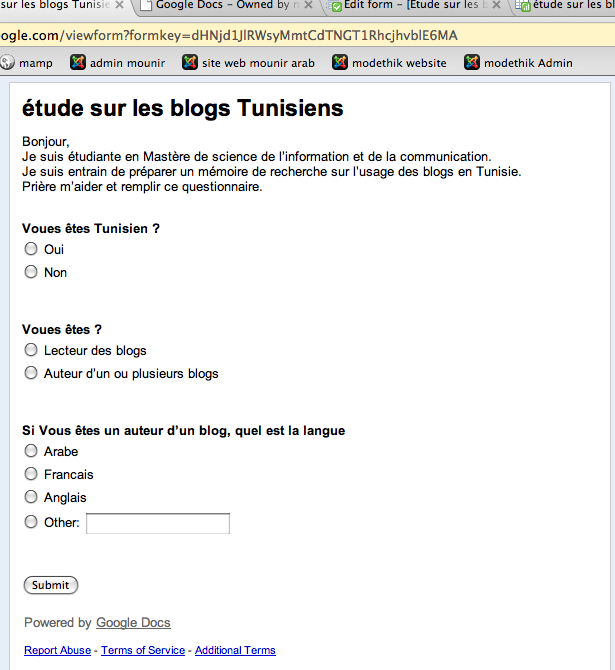
Lorsque les internautes remplissent le formulaire et cliquent sur submit, il y a une ligne qui s’ajoute au rapport (qui n’est autre qu’une feuille Excel ou spreadsheet). Avec ce rapport, le concepteur du formulaire voit le nombre de répondants ainsi que leurs réponses. Voici un exemple de rapport :
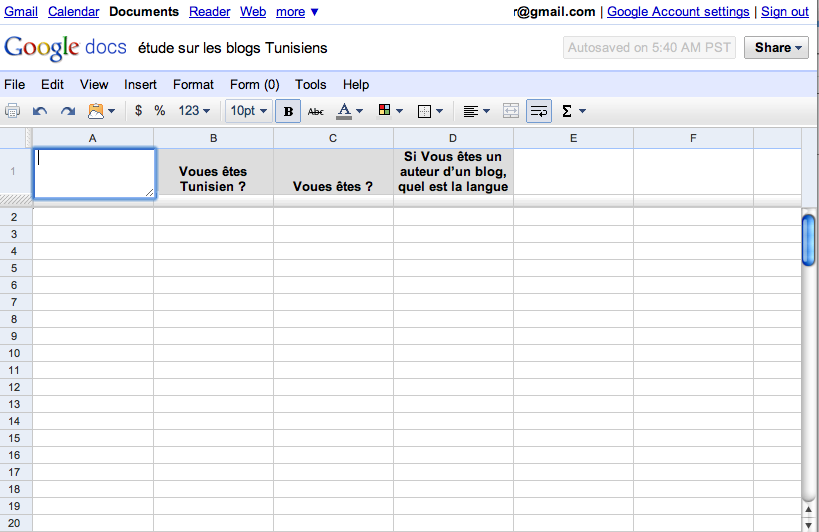
Si tu veux corriger quelque questions, tu peux cliquer sur Form(0) et puis sur edit Form, tel que l’image suivantes:
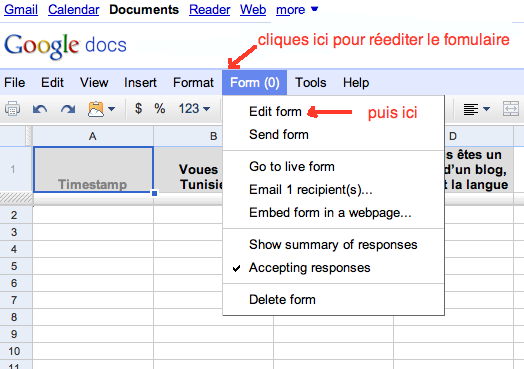
L’avantage de Google Doc est aussi le partage. Cela se fait avec l’option share dans la page d’accueil de Google Documents. J’espère que ce billet puisse être utile pour ceux qui font des études, des sondages ou de simples questionnaires.
